הכל מתחיל בגיבוים. לא ניתן לעסקות בתחום של בניית אתרים או פיתוח אתרי אינטרנט ואפליקציות ווב ללא גיבוים. חובה לגבות קבצי המערכת, קבצי מדיה ובבסיס נתונים על בסיס קבוע. בפוסט הזה נעסוק בהגדרה וביצוע גיבוי אוטומטי של מערכת וורדפרס אל תוך Google Drive. גוגל דרייב, הוא שטח אחסון קבצים חינם המסופק ע"י גוגל לכל משתמש. במידה ויש לכם חשבון בגוגל (gmail למשל), אז יש לכם שטח אחסון קבצים חינם. השטח המקסימלי המסופקת ע"י גוגל לכל משתמש הוא עד 5GB ולאחר מכן כמובן היא דורשת תשלום סמלי. אז לכן יש לנו 5GB חינם ואפשרות לשדרוג לשטח אחסון של 25GB בתשלום חודשי קבוע של 2.49$. שניים וחצי דולר ל-25 גיגה שטח אחסון לגיבוים או לשמירת קבצים משתלם מאוד.
ומה קורה למי שצריך יותר?
יש חבילה נוספת של שטח אחסון 100GB בעלות חודשית קבוע של 4.99$.
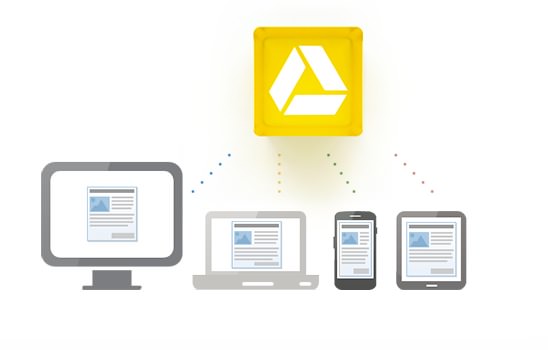
למה אני צריך גיבוי בגוגל דרייב אם אני יכול לגבות באופן ידני בשרת באמצעות Cpanel למשל?
הגיבוי ב-Cpanel או גיבוי ברמת השרת שלך אינו בטוח. תארו מצב ששרת נפל בעקבות תקלה או כונן קשיח עליו נשמרו כל הקבצים שלכם נשרף וחברה לא שמרה את הקבצים המעודכנים של האתר שלך. גיבוי ברמת החשבון בשרת הוא אפשרי אבל מומלץ להשתמש תמיד בגורמים חיצוניים ושירותי צד שלישי כי הרי אנחנו מגבים את הקבצים שבשרת, לא נשמע הגיוני שאת הגיבוי נשמור באותו מקום, לא? אחרת מה החשיבות של הגיבוי הזה.
לכן, פתרון מהיר וזול הוא "גוגל דרייב" המאפשר כעת גיבוי מלא של וורדפרס אל תוך ענן.
האם ניתן לגשת לקבצי הגיבוי ולהוריד אותו למחשב?
כן! גוגל דרייב הוא שירות אחסון בענן המאפשר לגשת אל הקבצים מכל מחשב ומכל מקום בעולם שיש חיבור לאינטרנט. מעבר לזה, אתם יכולים לגשת לקבצים גם דרך הסמארטפון שלכם אם זה אייפון, אנדרויד או טאבלט. פשוט, קל ומהיר.
האם ניתן לתזמן גיבוים אוטומטיים או לבצע אותם ידנית?
כן, ניתן לתזמן גיבוים על בסיס יומי, שבועי או חודשי או לבצע גיבוי ידני בתוך המערכת. אנחנו ניגע בנושא זה במדריך.
אז איך מגדירים Google Drive ב-Wordress?
במדריך זה אנחנו נשתמש בתוסף וורדפרס בשם Google Drive for WordPress ובשירות Google Apis כדי לאפשר לגורם צד שלישי (האתר שלך) לגשת לחשבון ה-Google Drive ולעלות את הגיבוי. אנחנו צריכים מספר ה-Client ו – Secret Key המסופקת לך ע"י גוגל apis. אבל זה בשלב מאוחר יותר.
התקנת התוסף
גשו בבקשה לעמוד הבא והורידו את התוסף Google Drive for WordPress ותתקינו אותו במערכת וורדפרס ע"י גישה לתפריט תוספים בפנל הניהול של וורדפרס. (תוספים => תוסף חדש => העלאה)
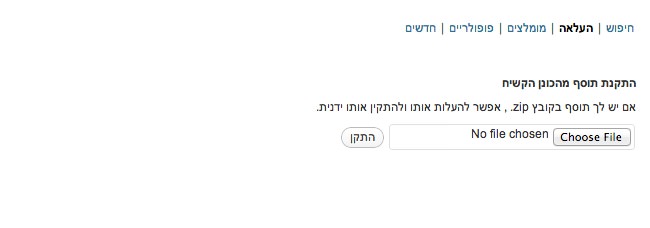
נא להפעיל את התוסף לאחר ההתקנה ונא להיכנס לעמוד ההגדרות שלו. עמוד ההגדרות נמצא בתוך התפריט החדש שהתווסף במערכת וורדפרס בשם: Configure Google.
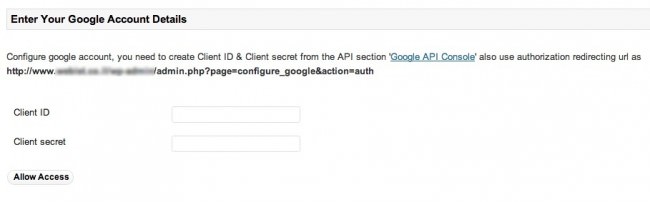
בעמוד הנ"ל ניתן למצוא קישור ל-Google API Console. אנחנו צריכים להשתמש בשירות הזה כדי להשתמש באפשרות גיבוי מרחוק. כעת מה שצריך לעשות זה להיכנס לקישור המצורף ולפתוח פרויקט חדש.
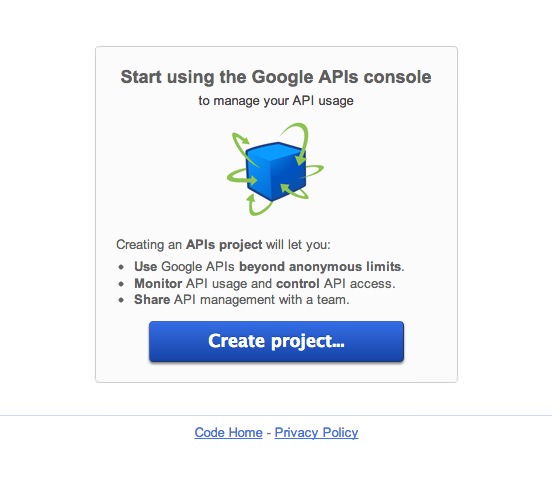
לאחר מכן גשו לעמוד API Access ולחצו על כפתור ליצירת Client ID. לחיצה על הכפתור יציג לכם חלון הדורש ממכם מילוי פרטים. תנו שם לפרויקט שלכן כמו למשל Webist Backup וניתן גם לצרף לוגו קטן באותו החלון. לאחר מילוי פרטים בחלון, לחצו על כפתור Next מצד שמאל.
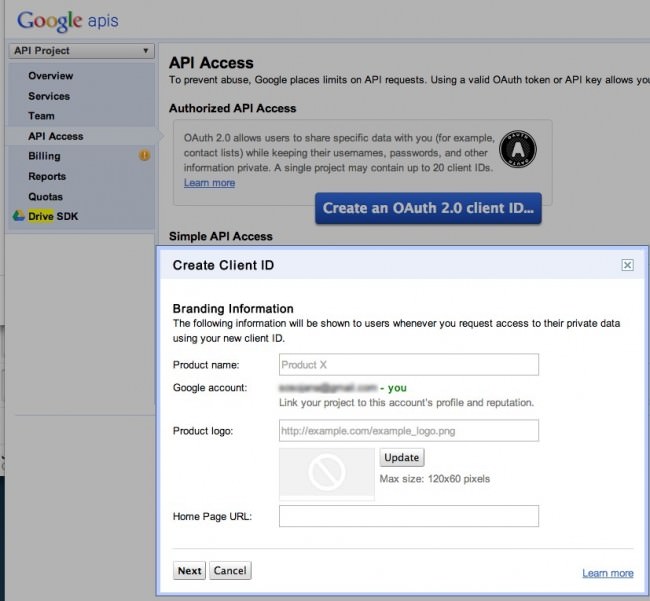
במסך הבא תבחרו באפשרות "Web Application" ושוב תכתבו בשדה את כתובת האתר שלכם. שימו לב לבחור היטב את הפרוטוקול תקשור (http או https). אם אינכם מפעילים חנות ווירטואלית עם אפשרות סליקת כרטיסי אשראי, רוב הסיכויים שאין לך Ssl ולכן עליכם לבחור ב- http.
בנוסף באותו חלון יש לכם כפתור More Options, לחצו עליו. (שימו לב שניתן לפספס אותו בקלות)
בתיבה הנקראת "Authorized Redirect URIs" עליכם להעתיק את השורת כתובת אותה קיבלתם בעמוד ההגדרות של וורדפרס. ראה תמונה השניה במדריך.
נא להעתיק את השורה זו לתיבה בחלון של גוגל.
בתיבה השניה בשם "Authorized JavaScript Origins" נא לרשום כתובת URL של האתר שלכם.
בשלב זה, כל מה שנישאר לכם זה ללחוץ על Create Client בתחתית החלון, ומיד לאחר הלחיצה, החלון יעלם ותחזרו לחלון של פרטי הפרויקט.
כל מה שמעניין אותנו בחלון הזה אלו שני הדברים הבאים: "Client ID” ו- “Client secret".
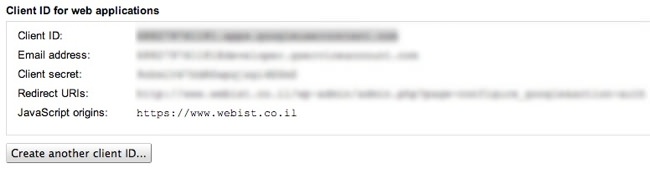
נא להעתיק את "Client ID” ו- “Client secret" לתיבות של התוסף בעמוד ההגדרות. לחצו על כפתור "Allow Access". בחלון הבא לחצו על כפתור "אפשר גישה" שוב.
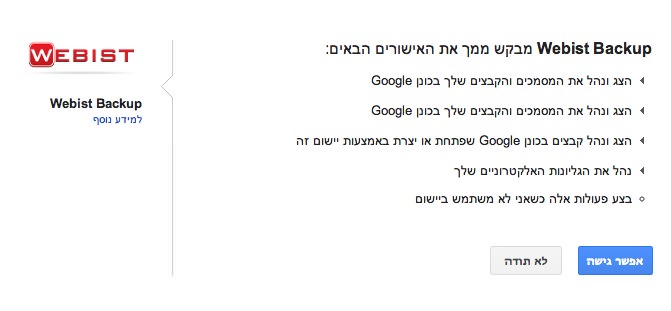
לחיצה על הכפתור יחזיר אותכם חזרה אל עמוד ההגדרות של התוסף בוורדפרס אך כעת השדות יעלמו. זה השלב הסיום להגדרת Google Drive וקישור האתר שלכם באמצעות קונסולה של גוגל apis לביצוע גיבוים. כעת כל מה שנישאר לכם זה לעשות את הגיבוי הראשון שלכם.
גשו לעמוד "One Time Backup" הנמצא בתת תפריט של הגדרות התוסף ולחצו על כפתור הגיבוי. לחיצה על הכפתור יציג לכם הודעה הבאה: "Please wait.. Process Loading…"
תמתינו עד לסיום הגיבוי.
איפה אני יכול למצוא את קבצי הגיבוי?
בחשבון שלך: https://drive.google.com
האם התוסף שומר את הגיבוי גם בשרת?
כן. ניתן לראות את קובץ הגיבוי בעמוד Manage Files של התוסף.
איך ניתן אוטומטית להוריד קבצי הגיבוי למחשב?
אם אתה בעל מחשב Mac, יש אפליקציית Drive המאפשר סכרון קבצים בין אחסון הענן למחשב. ז"א כל הקבצים ב Drive יכולים להסתנכרן באופן אוטומטי במחשב שלך בלי שתצטרך להוריד אותם.
אם אתה בעל מחשב PC, יש תוכנה המאפשר סנכרון בין החשבון הענן למחשב. שניהם נמצאים באותו המקום. כל מה שעליך לעשות זה להיכנס לעמוד הבית של גוגל דרייב וללחוץ על כפתור הורדה.
לסיכום
למי שמעוניין לעשות גיבוים אוטומטיים ולשמור אותם במקום חיצוני ולא בשרת מקומי, תוסף הזה יכול לעשות את העבודה מצוינת. למרות שיש פתרונות רבים אחרים, אפשר להחשיב גם את הפתרון הזה לטובה ומומלצת מאוד. הערה קטנה, בעת בדיקה ראשונה התוסף לא עשה את העבודה והיא אכן לא הצליחה לעשות גיבוי. רק לאחר התקנה שניה, אכן התוסף ביצע את הגיבוי. היא פשוטה להתקנה ומומלצת מאוד לכל מי שעוסק בתחום בניית אתרים או מנהלי אתרים המכונים בתור "וובמסטרים". אין מקום להתלבטויות. אתם לא יודעים מתי זה יבוא לכם, מתי יפרצו לכם באתר או יפרצו לשרת שבו אתם מאחסנים.
אם יש לכם שאלה, אתם מוזמנים לשאול למטה.

שלום רב,
רציתי לשאול, אני לוחץ על לעשות גיבוי ואז הוא כותב:
Fatal error: Class 'ZipArchive' not found in /home/aripolak/osogami.com/wp-content/plugins/wp-google-drive/class/zip-class.php on line 12
אודה על עזרה!
השרת בו אתה מאחסן לא תומך ב ZipArchive class.
לכן תצטרך לבקש מהחברת אחסון שיתקינו את הקלאס על מנוע php שלהם בשרת או תתקין אותה לבד אם אתה יכול. אם שני האפשרויות הקודמות אינן רלוונטיות אז תעבור שרת לחברה אחרת במידה ואתה מעוניין שגיבוים יעבדו.
אחרת זה לא יעבוד כי הקלאס הזה דרוש.
http://php.net/manual/en/class.ziparchive.php
פשש יוסי חבל על הזמן על הפוסט , תודה רבה על ההשקעה אנסה ליישם על אתרים שלנו
תודה אריק ד.
שמח לשמוע!
וואו באמת חבל על הזמן. התקנתי את התוסף, הסתבכתי בהגדרות בגוגל אבל כנראה שאסתדר. שוב תודה רבה על המדריך ועל כל ההשקעה באתר. באמת אתר מעולה.
אם אתה נותן יעוץ לחברות וארגונים, אשמח אם תיצור איתי קשר במייל.
נמרוד
תודה, יוסי. אחלה פוסט.
האם התוסף שומר גיבויים אחרונים או בכל פעם דורס את הגיבוי האחרון שנשמר בגוגל דריב?
כן אופיר, הוא שומר את הגיבוים ולא דורס
יוסי תודה רבה! פוסט מעולה!!!
תגיד יש מצב שזה נתקע בשלב ה – Backup?
זה תקוע אצלי כבר שעתיים על Please wait.. Process Loading…
היי ארטור,
תבדוק שהשרת בו אתה מאחסן תומך ב- ZipArchive class
בכל מקרה, יעלה עוד מדריך באותו נושא בימים הקרובים עם דרך נוספת לגיבוי לדרייב.
אני מאחסן ב Host Gator איך אני בודק אם הוא תומך?
תודה מראש!
שאל אותם בתמיכה…
OK תודה
תודה רבה, מדריך מצויין
אתה תותח!!!!
יוסי , אני לקוח חדש אצלך
מאוד נהנה מהחומרים
אני בשלב זה עושה תרגולים , השאלה אם אני פותח את הגיבוי זה חד פעמי או שלאחר מכן אוכל לשנות בהתאם לצורך?
אהלן יוסי,
כיצד מתבצע שיחזור האתר ע"י קובץ הגיבוי?
מתקינים וורדפרס נקי, לאחר מכן את הפלאג אין, מקשרים לחשבון גוגל דרייב ומעלים את הקובץ גיבוי? זהו? משם הכל לבד?
תודה!
יוסי, מאד נהניתי, כל הכבוד.
אבל נותרו לי 2 שאלות:
1. בדומה לאריק, האם התוסף תומך ב- RESTORE ? בעיקר מטריד אותי שיחזור של ה- DB,
2. ביצעתי גיבוי ופתחתי את קובץ הגיבוי וחיפשתי את גיבוי ה- DB ולא זיהיתי אותו. היכן הוא?
יוסי שלום רב!
אני נתקל בבעיה מאוד מוזרה כאשר אני מנסה להעתיק ולהדביק את הקוד: Client IDברובליקה המתאימה בתוסף. הקוד שאני מעתיק מתחיל בספרות ואז ממשיך כך(apps.googleusercontent.com) הבעיה היא שברגע שאני מדביק אותו הסדר של הקוד מתהפך כלומר מתחיל ב apps… ובסוף הספרות. וזה לא מתקבל זה רושם לי שגיאה. (כמובן ניסיתי גם לכתוב ידנית וזה לא עזר) גם בתוסף אחר הייתה אותה בעיה ואפילו כאן אני לא מצליח לכתוב את זה כמו שזה מופיע בגוגל. אשמח לשלוח לך צילום מסך לאימייל אם אתה מעוניין בכל מקרה בגלל בעיה זו אני לא מצליח להשתמש בתוספים שמבקשים קוד זה. אגב את מספר ה client secret הוא רושם כמו שצריך. אשמח לעצתך לגבי פתרון הבעיה בתודה מראש
מיטב
יוסי שלום, איך משחזרים מה- Google Drive?
ידנית מעלים קבצים חזרה לשרת.
הרי הוא מגבה לך הכל לפי תיקיות כמו שבשרת בקובץ zip.
בסה"כ אתה יכול לשחזר הכל חזרה באמצעות העלאת קבצים לשרת וביצוע import של בסיס נתונים במידת הצורך.
שלום יוסי, תודה רבה על המדריך
האתר שלי מותקן על שרת בחו"ל אליו חיברתי domain ישראלי
האם בהגדרות הגיבוי אני צריך לתת את הdomain הישראלי או את זה המקורי?
שבע, תודה על התגובה
לא ברור לי מה הכוונה לישראלי או מקורי… פעם ראשונה אני שומע על הבדל כזה 🙂
דומיין שעליו מופעל האתר זה הדומיין שצריך להכניס. הדומיין שלך שאתה נכנס לאתר באמצעותו זה הדומיין הדרוש.
שלום יוסי,
תודה רבה על המדריך.
הגיבוי שעשיתי מופיע בעמוד Manage Files של התוסף, אך לא ב-google drive,
מה הסיבה בבקשה?
אמדריך מצוין
ררק שאלה קטנה – מה עושים עם ה DB ? מהגיבוי שעשיתי לא ראיתי שגם ה DB גובה….
ה האם אפשר שהאחסון היחיד של האתר יהיה גוגל דרייב?
תודה
היי יוני,
לא, זה לא שרת אחסון. הוא אכן יכול להיות מקום לשמירת קבצים, אבל יש מגבלות לגוגל דרייב
יש את גוגל קלאוד אינג'ין
https://cloud.google.com/products/compute-engine/
אבל זה לא חינם